Как перезагрузить электронную книгу kindle
Если ваш Kindle внезапно перестал отвечать на запросы или начал часто глючить, проблему, скорее всего, можно решить простой перезагрузкой. Стандартный сброс решит большинство проблем, но вы также можете вернуть устройство к заводским настройкам или попробовать жесткую перезагрузку на более старом устройстве. Ниже описаны три разных способа по тому, как перезагрузить Ваш Kindle.
Метод 1 из 3: стандартный сброс[1][2]
Метод 2 из 3: сброс к заводским настройкам[3]
- 1 Решите, что полное стирание вашего Kindle действительно необходимо. Сброс содержания на вашем устройстве, по существу, возвратит его к заводским настройкам по умолчанию. Делайте это только в том случае, если вы планируете продать ваш Kindle или отдать его новому владельцу. Вы также можете прибегнуть к этому способу, если вы подозреваете, что изначальная проблема в устройстве вызвана одной из загруженных на него программ.
- Вы не сможете выполнить данный сброс, если экран Kindle заморожен или если вы не можете включить устройство.
- Сохраните любые важные файлы на компьютер прежде, чем выполнять эту перезагрузку. После возвращения к заводским настройкам, вы потеряете все данные на устройстве. Книги, купленные через Amazon, останутся связанными с вашим счетом и могут быть повторно загружены, но любые другие электронные книги и приложения должны быть сохранены отдельно.
- 2 При необходимости зарядите устройство. Вы не сможете выполнить сброс к заводским настройкам, если батарея устройства заряжена менее, чем на 40%.
- Проверьте оставшийся заряд аккумулятора, зайдя в настройки. Нажмите на винтик в правом верхнем углу экрана. Это откроет меню. Выберите опцию "Далее. "
- Прокрутите вниз и выберите «Устройство».
- Действительный срок службы аккумулятора устройства - второй в списке. Если предположительный срок службы аккумулятора менее 40%, включите зарядное устройство и подождите.
- 3 Откройте параметры настройки "Устройства". После того, как вы убедитесь, что ваш Kindle имеет достаточный заряд батареи, чтобы выполнить сброс, вернитесь в параметры настройки.
- Нажмите на винтик в правом верхнем углу экрана. Выберите "Далее. " из появившегося списка вариантов.
- Прокрутите вниз, пока вы не наткнетесь на вариант «Устройство».
- 4 Выберите "Сброс к заводским настройкам". Прокрутите меню параметров настройки "Устройства", пока не увидите слова "Сброс к заводским настройкам" Нажмите, чтобы подтвердить.
- 5 Выберите "Стереть все". Вас спросят, действительно ли вы хотите выполнить сброс вашего устройства к заводским настройкам. Чтобы подтвердить ваше решение, вы должны будете выбрать опцию «Стереть все».
- Это действие отключит ваш Amazon счет от устройства. Ваше устройство также перезагрузится, не оставляя ни единого файла или приложения загруженного на него после покупки.
Метод 3 из 3: жесткая перезагрузка для первого и второго поколений[4]
- 1 Знайте, когда следует пробовать жесткую перезагрузку. Если проблема не решена после выполнения стандартного сброса, вы можете выполнить жесткую перезагрузку, используя кнопку перезагрузки на обороте вашего устройства.
- Заметьте, что эта особенность только доступна первым и вторым поколениям Kindle. Третье поколение и далее не имеют доступного отверстия для сброса. Более того, если вы попытаетесь вручную открыть устройство, то ваша гарантия перестанет быть действительной.
- 2 Снимите заднюю крышку. Вам понадобиться отвертка, чтобы приподнять крышку и увидеть батарею.
- Если у вас длинные, крепкие ногти, попробуйте снять крышку при помощи рук. Если это не сработает, однако, попытайтесь воспользоваться наконечником тонкой отвертки или канцелярским ножом.
- 3 Вставьте булавку в отверстие ниже батареи. Используйте для этого тонкую булавку или скрепку.
- Батарея - большой белый прямоугольник, находящийся под крышкой устройства.
- Маленькое отверстие для сброса должно быть расположено в нижнем левом углу батареи.
- Вставьте булавку или скрепку в отверстие максимально глубоко. Удерживайте в течение 5 - 10 секунд, чтобы гарантировать полный сброс.
- 4 Удерживайте выключатель питания в течение 15 - 30 секунд. Сдвиньте выключатель питания и удерживайте его в течение 15 - 30 секунд, так же как при обычной перезагрузке.
- Устройство должно включиться, показывая экран сброса, пока вы держите выключатель питания.
- 5 Выньте батарею и повторите, если необходимо. Если жесткая перезагрузка не сработала, выньте и повторно соедините батарею и выполните предыдущие шаги заново.
- После подключения батареи, вставьте булавку в отверстие сброса в течение нескольких секунд. Сдвиньте и держите выключатель питания в течение 15 - 30 секунд когда закончите, чтобы перезагрузить экран.
Как перезагрузить Kindle

Когда появится диалоговое окно, нажмите «Перезагрузить» и подождите несколько секунд, пока он выполнит процесс перезагрузки.

Наконец, вы также можете перезапустить Kindle из меню. На главном экране коснитесь трех маленьких точек в правом верхнем углу.

В появившемся меню нажмите «Настройки».

Снова коснитесь трех маленьких точек, а затем коснитесь «Перезагрузить».

Как сбросить настройки Kindle

Снова коснитесь трех маленьких точек, а затем коснитесь «Сброс».

Нажмите «Да» и подождите, пока Kindle перезагрузится.

При повторном запуске будет как свежий киндл. Вам нужно будет войти в свою учетную запись Amazon и повторно загрузить все свои книги.


Если ваше устройство Kindle зависло или работает с неполадками, вы можете перезагрузить его двумя способами – мягкая перезагрузка приведет к решению большинства проблем, а вот полный сброс (сброс настроек до заводских) понадобится для устранения серьезных неполадок. Любую модель Kindle можно перезагрузить несколькими способами, чтобы получить работающее устройство.
Часть 1 из 3: Подготовка к перезагрузке Kindle
Для начала попытайтесь просто перезагрузить Kindle. Порой Kindle зависает таким образом, что экран или кнопки не реагируют на ваши нажатия. В этом случае выключите устройство, подключите его к источнику питания (чтобы оно заряжалось), а затем включите его. Попробуйте этот метод, прежде чем переходить к следующим шагам – возможно, он устранит возникшие неполадки.
- Если мягкая перезагрузка не привела к желаемому результату, выполните полный сброс устройства.
- Компания Amazon предлагает сервис, помогающий найти приемлемый вариант решения возникшей проблемы.
- Если вы уронили Kindle или пролили на него воду, лучше отнести устройство в специализированную мастерскую. Если гарантийный срок обслуживания еще не истек, сервисный центр компании Amazon обязан бесплатно заменить поломанное устройство; в противном случае мастер отремонтирует ваш Kindle за умеренную плату.
- Помните, что полный сброс можно осуществить только в том случае, если батарея устройства заряжена как минимум на 40%.
Сделайте резервную копию важных файлов и сохраненных паролей. Имейте в виду, что при полном сбросе вся информация, хранящаяся в памяти устройства, будет удалена. Контент, приобретенный вами через Amazon, связан с вашей учетной записью, поэтому его можно загрузить еще раз (бесплатно), а вот для электронных книг и приложений, скачанных вами из других источников, необходимо создать резервную копию. Для этого подключите Kindle к ноутбуку (при помощи USB-кабеля) и скопируйте на жесткий диск ноутбука контент, который вы хотите сохранить.
Часть 2 из 3: Мягкая перезагрузка Kindle
- Для извлечения аккумулятора из устройства воспользуйтесь небольшим заостренным предметом (например, ручкой) или сделайте это при помощи ногтей. Не используйте ножницы или нож – эти предметы могут повредить аккумулятор.
- Плотно закройте крышку на задней панели. При плотном закрывании вы услышите характерный щелчок.
Мягкая перезагрузка Kindle второго и следующих поколений. Удерживайте нажатой кнопку питания в течение 20 секунд (или сдвиньте ползунок питания в положение «Выкл» и удерживайте его в таком положении в течение 20-30 секунд). Это приведет к перезагрузке устройства (а не к его выключению). Отпустив кнопку питания, вы увидите экран перезагрузки (черный пустой экран).
- Есть вероятность, что при перезагрузке устройство зависнет. Если после перезагрузки Kindle не включается автоматически в течение 10 минут, то устройство зависло.
Зарядите устройство. Если при перезагрузке устройство зависло или вообще не хочет перезагружаться, подключите Kindle к источнику питания и подождите как минимум 30 минут, чтобы аккумулятор полностью зарядился. Не отключайте устройство от источника питания преждевременно, чтобы не повторять описанных шагов с самого начала.
Удерживайте нажатой кнопку питания. Зарядив аккумулятор устройства, нажмите и удерживайте нажатой кнопку питания в течение 20 секунд. Вы увидите экран перезагрузки. Подождите 1-2 минуты, чтобы процесс перезагрузки полностью завершился.
Проверьте работоспособность устройства. Для этого откройте книгу и пролистайте ее. Также проверьте, функционируют ли кнопки, расположенные в нижней части устройства. Выключите и включите устройство, чтобы убедиться, что оно работает надлежащим образом. Продолжайте проверку Kindle до тех пор, пока не убедитесь в его полной работоспособности. Если неполадки не были устранены, выполните мягкую перезагрузку еще раз или проделайте полный сброс.
Часть 3 из 3: Полный сброс Kindle
Полный сброс Kindle первого поколения. Выключите устройство и при помощи ногтей или небольшого заостренного предмета откройте крышку на задней панели. Найдите небольшое отверстие, в котором расположена кнопка полного сброса. Возьмите тонкий острый предмет (например, иглу или зубочистку) и нажмите и удерживайте нажатой эту кнопку в течение 30 секунд или до тех пор, пока Kindle не выключится. Дождитесь перезагрузки устройства.
Полный сброс Kindle второго поколения. Нажмите и удерживайте нажатой кнопку питания в течение 30 секунд. Сразу после этого нажмите и удерживайте нажатой кнопку Home; нажмите эту кнопку тогда, когда на экране появятся всполохи. Дождитесь перезагрузки устройства.
Полный сброс Kindle Keyboard. Удерживайте нажатой кнопку питания в течение 15-30 секунд. Затем дождитесь перезагрузки устройства; это приведет к сбросу настроек Kindle до заводских. Если это не сработало, выполните описанный процесс еще раз, предварительно зарядив устройство.
Полный сброс Kindle DX. Удерживайте нажатой кнопку питания в течение как минимум 20 секунд. Устройство выключится (экран потемнеет), а затем автоматически перезагрузится. Если это не сработало, выполните описанный процесс еще раз, предварительно зарядив устройство (аккумулятор должен быть заряжен как минимум на 40%).
Полный сброс Kindle 5-Way Controller, включая Kindle четвертого и пятого поколений. Перейдите на страницу «Меню», а затем нажмите «Меню» –«Настройки» – «Меню» – «Сброс до заводских настроек». Дождитесь перезагрузки устройства.
Полный сброс Kindle Paperwhite. На домашнем экране нажмите «Меню». Во всплывающем окне нажмите «Настройки». Вернитесь в окно «Меню» и нажмите «Сброс устройства». В окне с предупреждением нажмите «Да», чтобы сбросить настройки устройства до заводских (или нажмите «Нет», если вы не хотите делать это).
Полный сброс Kindle Fire и Kindle Fire HD. Раскройте верхнее меню и нажмите «Подробно». Затем нажмите «Настройки» – «Устройство». В самом низу экрана нажмите «Сброс до заводских настроек». Дождитесь перезагрузки устройства. Если это не сработало, выполните описанный процесс еще раз, предварительно зарядив устройство.
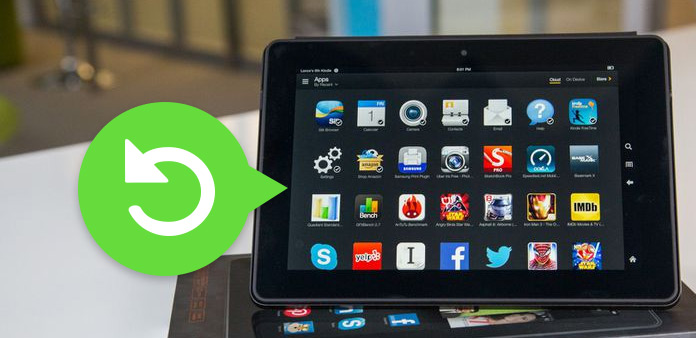
Иногда вы можете столкнуться с разладками, которые, кажется, раздражают, чтобы их решить. Универсальным решением является мягкое сброс устройств Kindle, чтобы выяснить, можно ли устранить проблемы. Это грубый, но полезный метод, предназначенный для всех цифровых устройств, включая компьютеры, смартфоны и т. Д. После сброса Kindle большинство операционных проблем автоматически исчезнут. Чтобы игнорировать небольшие или огромные проблемы с запуском Kindle, вы можете рассмотреть возможность перезагрузки Kindle, когда вы сталкиваетесь с часто встречающимися случаями. Чтобы быть более конкретным, есть два способа перезапустить Kindle Fire и другие устройства, которые являются мягким сбросом Kindle и жесткой перезагрузкой Kindle. Позже вы удалите все данные пользователя и хранилище с вашего Kindle, в то время как первые только закрывают и перезапускают устройство Kindle.
Общие проблемы с вашим разжечьем:
◆ Экран Kindle завис или не отвечает.
◆ Проблемы с запуском Kindle.
◆ Не удается связать Kindle с ПК.
◆ Ошибки Интернета и сбой подключения Wi-Fi.
◆ Не удается найти электронные книги / приложения / музыку / видео.
Если у вас слишком много электронных книг для организации, пытаясь удалить все данные, чтобы восстановить заводские настройки Kindle, очистите устройство Kindle навсегда. Теперь, готовы ли вы перезагрузить Kindle?
Начнем с того, что я хочу показать вам ключевой момент, чтобы перезапустить устройства Kindle, которые нажимают кнопку питания, и ждать секунды. Но некоторые Kindles меняются по-разному, поэтому вам все равно нужно обратить внимание на следующую таблицу, чтобы сбросить и перезагрузить Kindle вручную.

Таблица сброса и перезапуска устройств Kindle путем нажатия кнопки питания
Как насчет некоторых тяжелых проблем с Kindle, которые по-прежнему не могут работать нормально, даже если вы используете мягкий сброс Kindle. Если у вас есть резервные копии электронных книг и данных раньше, или вы можете позже восстановить приобретенные книги Kindle учетной записью Amazon. Сброс Заводские настройки Kindle станут окончательным решением, чтобы удалить все раздражающие данные и снова получить пустое устройство Kindle.
Таблица жесткого сброса настроек Kindle к заводским настройкам по умолчанию
Вы обнаружите, что старые устройства Kindle сочетают в себе перезагрузку Kindle и перезагрузку настроек Kindle до Factory. И новые выпущенные Kindles будут различать заводские сбросы и обычный перезапуск Kindle отдельно. Все серии Kindle сбрасываются аналогично, с большим экраном или дисплеем HD. В заключение, сброс разжигания - это мощный и простой универсальный метод решения экрана Kindle, замороженный, и все разжечь часто вызывает проблемы. Обязательно скопируйте и сохраните важные данные Kindle перед перезагрузкой Kindle.
Чтобы записать ваш экран для разных устройств, в статье описаны методы захвата видео для устройств Windows, Mac, Android и iOS.
После создания чудесного мира в Minecraft, как записать видео Minecraft на ПК, чтобы поделиться своим шедевром на YouTube? В этой статье вы можете узнать два простых способа.
Открыть RAR-файлы или извлечь содержимое из RAR-файла? Вот лучшие способы извлечения RAR-файлов на устройствах Windows, Mac OS X, iPhone или Android.
Если вы не можете решить, какой электронный читатель купить, Nook GlowLight Plus или Kindle Paperwhte, то вы можете посмотреть обзор Nook vs Kindle, чтобы найти своего победителя в устройствах для чтения.
Нажмите здесь, чтобы присоединиться к обсуждению и поделиться своими комментариямиЧитайте также:


